9 nastavení soukromí na iPhonu, která byste měli hned zapnout

Apple odvádí v oblasti soukromí lepší práci než většina společností. Ne všechna výchozí nastavení iPhonu jsou ale v nejlepším zájmu uživatele.
S iOS 16 získává iMessage spoustu užitečných nástrojů, z nichž jedna je nová možnost Upravit . Tato možnost umožňuje uživatelům upravit jakoukoli zprávu, kterou odeslali někomu s odlišným obsahem, až 5krát do 15 minut po odeslání původní zprávy. Funkce úpravy zpráv je úžasně užitečná ze zřejmých důvodů, ale většinou když píšeme zprávu ve spěchu a pak litujeme jejího odeslání kvůli překlepům, které se v ní objevily, nebo jednoduše proto, že to není přesně to, co jste chtěli odeslat.
Ale co se stane s těmito zprávami, které upravujete? Můžete si zobrazit historii úprav v aplikaci Zprávy na iOS? To si vysvětlíme v tomto příspěvku.
Související: Jak zrušit odeslání zprávy na iOS 16
Jak zobrazit historii úprav na iMessage
Historii úprav zprávy na iMessage můžete zobrazit pouze v případě, že jste zprávu, kterou jste někomu poslali, upravili do 15 minut od jejího odeslání. Chcete-li zobrazit historii úprav, otevřete na svém iPhonu aplikaci Zprávy .
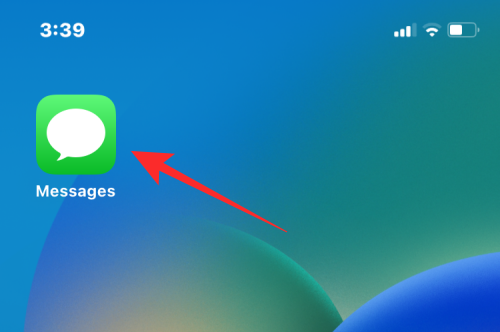
V aplikaci Zprávy vyberte konverzaci, do které jste poslali upravenou zprávu.
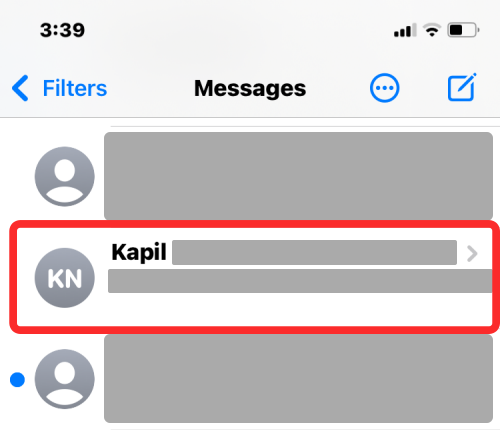
Když se otevře vybraný chat, najděte zprávu, kterou jste dříve upravili. Zprávy, které jste upravili, budou mít níže modrý štítek Upraveno.
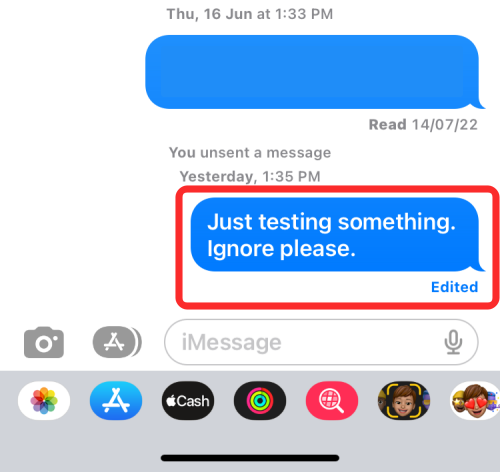
Klepněte na Upraveno pod upravenou zprávou, kterou jste odeslali.
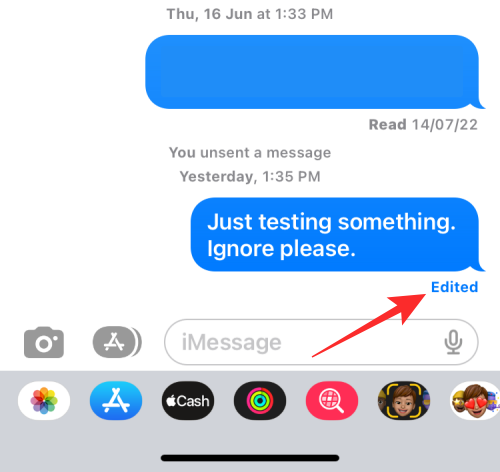
Nyní uvidíte všechny verze upravené zprávy včetně původní zprávy a následných vydání v chronologickém pořadí.
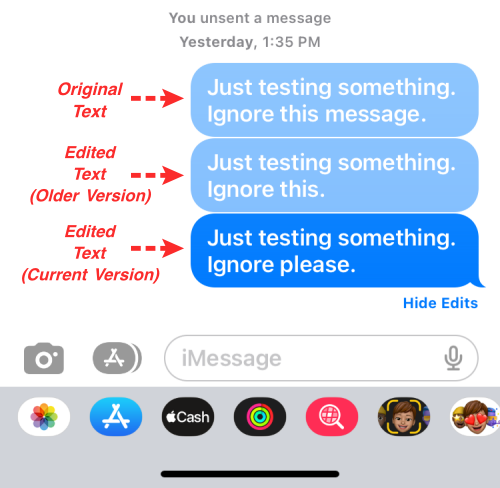
Chcete-li zavřít historii úprav, klepněte na Skrýt úpravy pod historií úprav.
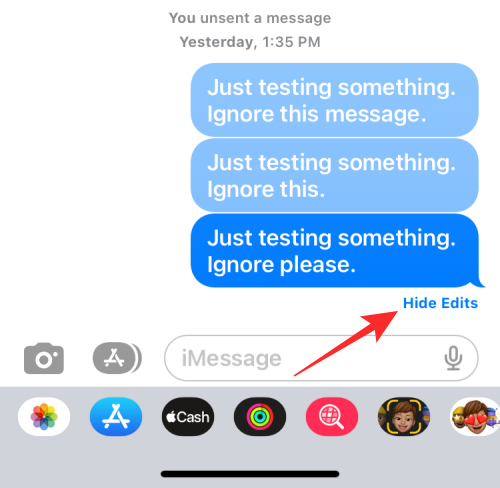
Nyní uvidíte pouze poslední upravenou verzi zprávy.
Mohou příjemci vidět historii úprav zprávy?
Ano. Když upravíte zprávu v aplikaci Zprávy, osoba, které jste tuto zprávu odeslali, uvidí na své straně také možnost Upraveno. Když příjemce klepne na tuto možnost Upraveno , uvidí celou historii úprav podobně, jako si ji můžete zobrazit na svém zařízení.
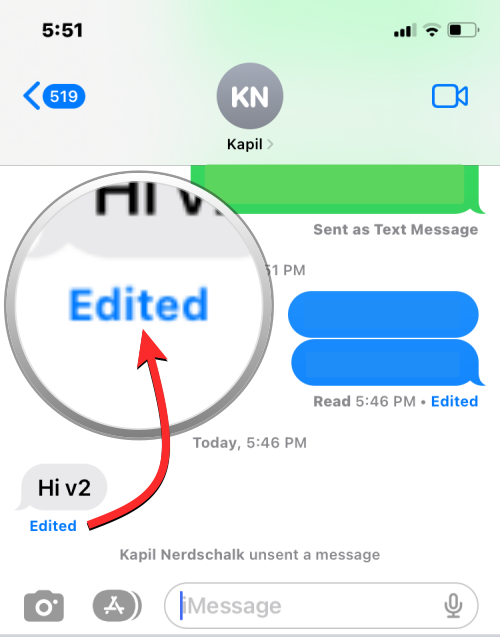
To znamená, že příjemce může také vidět původní zprávu, kterou jste mu poslali, než jste ji upravili. V případě, že jste zprávu upravili více než jednou, příjemce uvidí seznam verzí zprávy v chronologickém pořadí.
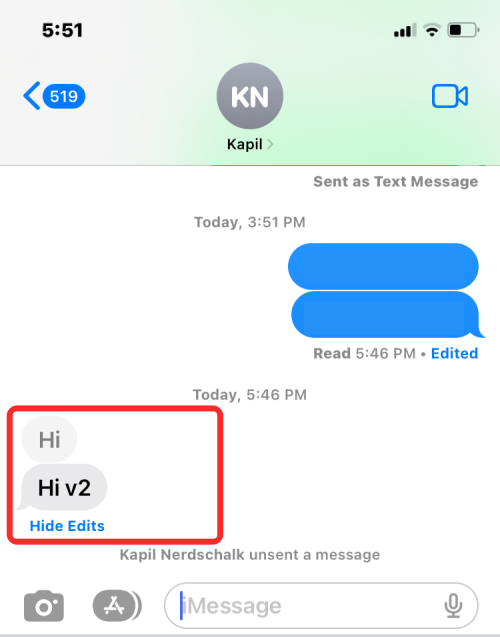
Jak dlouho můžete zobrazit historii úprav?
Na prohlížení historie úprav se nevztahuje žádný časový limit. I když zprávu můžete upravit pouze do 15 minut od jejího odeslání, historie úprav pro tuto konkrétní zprávu bude existovat navždy nebo tak dlouho, dokud tuto zprávu ponecháte v konverzaci. Totéž platí pro příjemce, protože mohou také kdykoli v dohledné budoucnosti zobrazit historii úprav zprávy v konverzaci.
Související: Proč nemohu zrušit odeslání zprávy na iPhone? Důvody a jak opravit
Můžete smazat historii úprav?
Ne. Celým účelem historie úprav je zajistit, abyste vy i příjemce mohli zobrazit všechny verze zprávy, abyste se vyhnuli jakémukoli nedorozumění. Ačkoli můžete vidět více verzí upravené zprávy, aplikace Zprávy vám ji neumožňuje odstranit z historie úprav, protože žádná taková možnost není k dispozici.
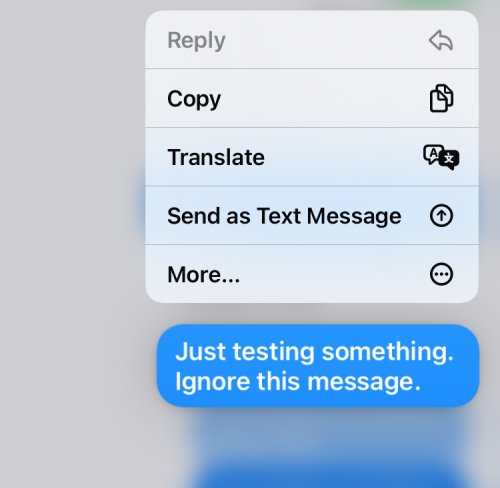
Tyto upravené zprávy můžete zkopírovat, přeložit nebo znovu odeslat, pouze když dlouze stisknete jedno z vydání.
Jak se můžete vyhnout sdílení historie úprav?
Ačkoli vám historie úprav může pomoci sledovat všechny změny ve zprávách, které přijímáte nebo odesíláte, někteří uživatelé to nemusí považovat za rozumné, protože tato možnost v některých ohledech maří účel úpravy zprávy. Zároveň to může být přínosné, protože historie úprav může poskytnout pocit důkazu, když musíte řešit problémy, jako jsou dezinformace.
Pokud se chcete vyhnout zobrazení historie úprav zprávy nebo jejímu sdílení s příjemcem, pak je pro vás nejlepším řešením použít možnost Vrátit zpět odeslání namísto možnosti Upravit.
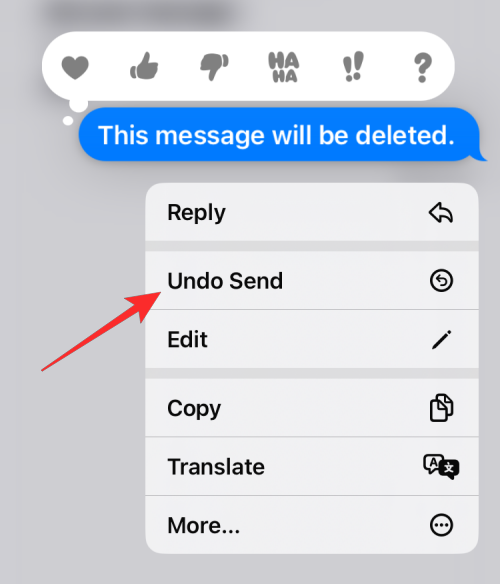
Je to proto, že když zrušíte odeslání zprávy na iMessage, zpráva, kterou jste odeslali, okamžitě zmizí z konverzace. I když v chatu zůstane štítek „ Neoslali jste zprávu “, nezůstane žádná stopa po původní zprávě, kterou jste odeslali.
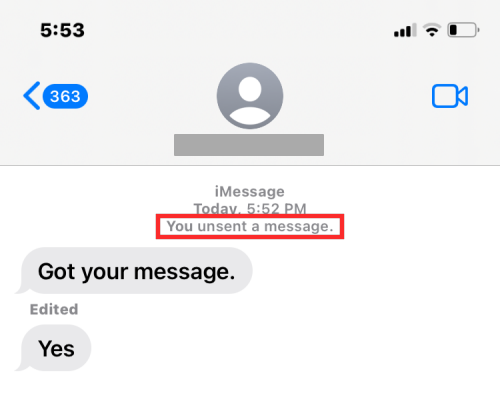
Nikdo, včetně vás, nemůže zobrazit zprávu, kterou jste odeslali. Když je původní zpráva nyní vyvolána, můžete odeslat svou skutečnou zprávu, aniž byste odhalili historii úprav.
To je vše, co potřebujete vědět o prohlížení historie úprav zprávy na iMessage.
PŘÍBUZNÝ
Apple odvádí v oblasti soukromí lepší práci než většina společností. Ne všechna výchozí nastavení iPhonu jsou ale v nejlepším zájmu uživatele.
Pomocí tohoto akčního tlačítka můžete kdykoli na telefonu zavolat ChatGPT. Zde je návod, jak otevřít ChatGPT pomocí akčního tlačítka na iPhonu.
Jak pořídit dlouhý snímek obrazovky na iPhonu vám pomůže snadno zachytit celou webovou stránku. Funkce posouvání obrazovky na iPhonu je k dispozici v systémech iOS 13 a iOS 14 a zde je podrobný návod, jak pořídit dlouhý snímek obrazovky na iPhonu.
Heslo k iCloudu můžete změnit mnoha různými způsoby. Heslo k iCloudu můžete změnit v počítači nebo v telefonu prostřednictvím podpůrné aplikace.
Když pošlete společné album na iPhonu někomu jinému, bude muset daná osoba souhlasit s připojením. Existuje několik způsobů, jak přijmout pozvánky ke sdílení alba na iPhonu, jak je uvedeno níže.
Protože jsou AirPods malá a lehká, někdy se snadno ztratí. Dobrou zprávou je, že než začnete rozebírat dům a hledat ztracená sluchátka, můžete je sledovat pomocí iPhonu.
Věděli jste, že v závislosti na regionu, kde se váš iPhone vyrábí, se může lišit od iPhonů prodávaných v jiných zemích?
Zpětné vyhledávání obrázků na iPhonu je velmi jednoduché, když můžete použít prohlížeč v zařízení nebo některé aplikace třetích stran pro více možností vyhledávání.
Pokud potřebujete často někoho kontaktovat, můžete si na svém iPhonu nastavit rychlé volání pomocí několika jednoduchých kroků.
Otočení obrazovky v horizontální rovině na iPhonu vám pomůže pohodlněji sledovat filmy nebo Netflix, prohlížet PDF soubory, hrát hry atd. a mít lepší zážitek.








